
Cómo rotar objetos en Inkscape

Inkscape es un software libre y de código abierto para crear gráficos vectoriales escalables. Una de las características útiles de Inkscape es su capacidad para rotar objetos. Rotar objetos es importante al crear diseños y gráficos para diferentes propósitos. En este artículo, aprenderás cómo rotar objetos en Inkscape.
Requisitos previos
Antes de comenzar, asegúrate de tener Inkscape instalado y abierto. Si aún no tienes Inkscape, descárgalo desde el sitio web oficial de Inkscape e instalalo en tu computadora.
Cómo rotar objetos en Inkscape
Para rotar objetos en Inkscape, sigue los siguientes pasos:
- Selecciona el objeto que deseas rotar.
- Posiciona el cursor del mouse sobre uno de los puntos de control que se encuentran en el borde del objeto.
- Mientras mantienes presionado el botón izquierdo del mouse, gira el objeto en la dirección que deseas rotarlo.
- Suelta el botón del mouse cuando hayas terminado de rotar el objeto.
Alternativamente, también puedes rotar objetos utilizando la herramienta "Transformar".
- Selecciona el objeto que deseas rotar.
- Haz clic en el menú "Objeto" y selecciona "Transformar".
- En la ventana "Transformar", ingresa el valor de rotación deseado en el cuadro "Ángulo" o ajusta la barra deslizadora "Ángulo" para rotar el objeto.
- Haz clic en "Aplicar" para guardar la rotación del objeto.
Ejemplos de rotación de objetos en Inkscape
A continuación, encontrarás algunos ejemplos de cómo rotar objetos en Inkscape:
<rect x="20" y="20" width="80" height="50" fill="blue" transform="rotate(30 60 45)" />
En este ejemplo, se rota un rectángulo 30 grados en el sentido de las manecillas del reloj alrededor del punto central (60, 45).
<circle cx="100" cy="100" r="50" fill="red" transform="rotate(-45 100 100)" />
En este ejemplo, se rota un círculo -45 grados en el sentido contrario a las manecillas del reloj alrededor del punto central (100, 100).
Conclusión
Rotar objetos en Inkscape es una tarea sencilla pero importante. Esperamos que este artículo te haya servido para aprender cómo rotar objetos en Inkscape y mejorar tus habilidades de diseño gráfico.
¿Tienes algún otro truco para rotar objetos en Inkscape que te gustaría compartir? Comenta a continuación.
Preguntas frecuentes
¿Puedo rotar más de un objeto a la vez en Inkscape?
Sí, puedes rotar varios objetos a la vez en Inkscape. Selecciona todos los objetos que deseas rotar y sigue los mismos pasos para rotar un solo objeto.
¿Puedo rotar objetos utilizando el teclado en Inkscape?
No, no es posible rotar objetos utilizando el teclado en Inkscape. Solo puedes rotar objetos utilizando el cursor del mouse o la herramienta "Transformar".
¿Puedo rotar objetos en un ángulo específico en Inkscape?
Sí, puedes rotar objetos en un ángulo específico en Inkscape utilizando la herramienta "Transformar". Simplemente ingresa el ángulo deseado en el cuadro "Ángulo" o ajusta la barra deslizadora "Ángulo" para rotar el objeto en el ángulo deseado.
¿Puedo rotar objetos utilizando una tecla modificador en Inkscape?
Sí, puedes rotar objetos utilizando la tecla "Mayús" en Inkscape. Mientras mantienes presionada la tecla "Mayús", gira el objeto para rotarlo en incrementos de 15 grados.





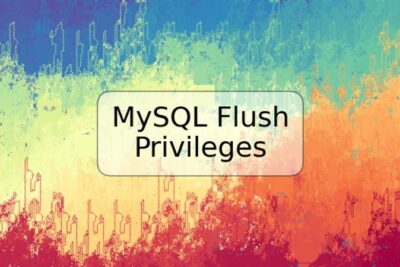






Deja una respuesta